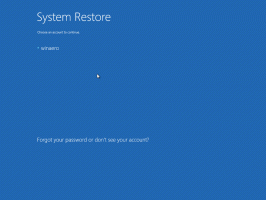Synkroniser tid med internetserver manuelt i Windows 10
Internettid (NTP) er en meget nyttig måde at holde din pc's tid nøjagtig automatisk. Når det er konfigureret, anmoder Windows periodisk om tidsdata fra tidsservere, så du kan være sikker på, at tid og dato på din enhed er indstillet korrekt. Hvis denne funktion er deaktiveret, kan computerens ur være ude af synkronisering. Fra Windows 10 Build 18920 er det muligt at synkronisere dit ur manuelt.
Reklame
Med Windows 10 flytter Microsoft alle klassiske indstillinger i kontrolpanelet til den nye Universal (Metro) app kaldet Indstillinger. Det inkluderer allerede alle grundlæggende administrationsmuligheder, som den gennemsnitlige bruger har brug for for at styre operativsystemet. En af dens sider er dedikeret til indstillingerne for dato og klokkeslæt. Det er placeret i Indstillinger -> Tid og sprog -> Dato og tid.
Fra Windows 10 Build 18290 er der en ny mulighed i Dato & Time Settings til manuelt at synkronisere dit ur med tidsserveren. Dette vil hjælpe i scenarier, hvor du tror, at uret kan være ude af synkronisering, eller hvis tidstjenesten er blevet deaktiveret. Brugergrænsefladen viser sidste gang den tid blev synkroniseret, og adressen på din nuværende tidsserver.
For at synkronisere tiden med en internetserver manuelt i Windows 10, gør følgende.
- Åbn appen Indstillinger.
- Gå til Tid & sprog -> Dato tid.
- Gå til sektionen til højre Synkroniser dit ur.
- Klik på knappen "Synkroniser nu".

Du er færdig. Windows synkroniserer din computers tid med den konfigurerede internettidsserver.
Det er muligt at konfigurere til at indstille en brugerdefineret internettidsserver (NTP). Der er to metoder, du kan bruge. Se venligst følgende artikel:
Konfigurer indstillinger for internettid (NTP) i Windows 10
Du kan også ændre dato- og tidsformater i Windows 10 som beskrevet i den relevante artikel:
Skift dato- og tidsformater i Windows 10
Relaterede artikler:
- Opret dato og tid genvej i Windows 10
- Sådan ændres dato og klokkeslæt i Windows 10
- Sådan indstilles tidszone i Windows 10
- Tilpas proceslinjens dato- og tidsformater i Windows 10
- Tilføj ure til yderligere tidszoner i Windows 10